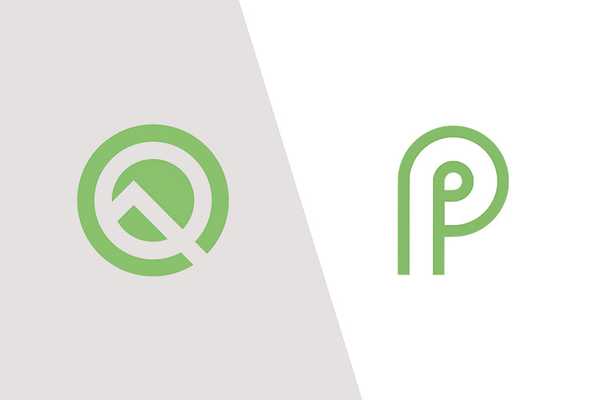
Clement Thomas
0
3842
40
Firma Google wydała dzisiaj pierwszą wersję beta dla Androida Q i wprowadza całą masę zmian, zarówno dużych, jak i małych. Cóż, używaliśmy wersji beta Androida Q na naszych Pixel 3 XL i Pixel 2 i zauważyliśmy partia zmian tutaj. Tak więc, jeśli zastanawiasz się, co może przynieść najnowszy smak Androida na stół, oto wszystko, co zmieniło się w Androidzie Q..
1. Brak przełącznika trybu ciemnego, ale tryb ciemny jest tutaj
W pierwszej wersji beta dla Androida Q Google usunęło przełącznik trybu ciemnego z ustawień, jednak nadal możesz włączyć tryb ciemny w systemie Android Q. Mimo to nie jest to tak proste, jak w Androidzie Pie, a my jesteśmy ładni pewnie, że to tylko tymczasowa sytuacja; Google powinien przywrócić przełącznik w późniejszych wersjach beta.
2. Zmienione menu udostępniania
Dzięki Androidowi Q Google zmienił menu udostępniania i jest teraz nie tylko o wiele bardziej użyteczne w sensie projektowania oraz sposobu rozmieszczenia aplikacji i skrótów, ale także znacznie szybciej niż wcześniej. Dzieje się tak, ponieważ w przeciwieństwie do poprzednich wersji Androida, w których menu udostępniania musiało sondować każdą aplikację indywidualnie, aby dowiedzieć się, jakie działania mogą obsługiwać, Android Q korzysta z rozwiązania typu push powodując bardzo zauważalny próg zwalniający. 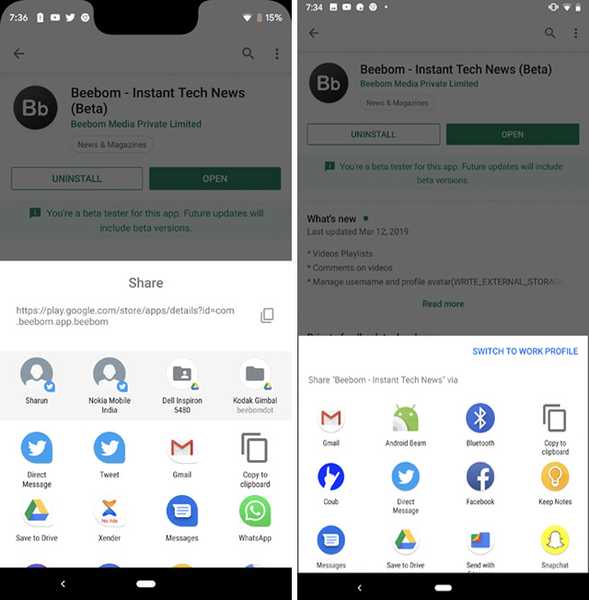 Udostępnij arkusz Android Q (po lewej) vs Android Pie (po prawej)
Udostępnij arkusz Android Q (po lewej) vs Android Pie (po prawej)
Skrót do kopiowania znajduje się również u góry u góry, dzięki czemu można szybko skopiować linki bez konieczności wyszukiwania opcji „Kopiuj łącze” w arkuszu udostępniania. To zdecydowanie mile widziany dodatek.
3. Udostępnianie WiFi za pomocą kodów QR
Dzięki Androidowi Q możesz szybko udostępniać swoje sieci Wi-Fi innym urządzeniom za pomocą kodów QR i bez konieczności udostępniania im hasła. W ustawieniach WiFi zobaczysz teraz nową opcję „QR Code” wraz z opcją „Zapomnij” o sieci. Po prostu dotknij tego, a zostanie wyświetlony kod QR, który inne urządzenia mogą skanować i łączyć się z siecią Wi-Fi bezpośrednio bez konieczności wpisywania hasła lub czegokolwiek innego.
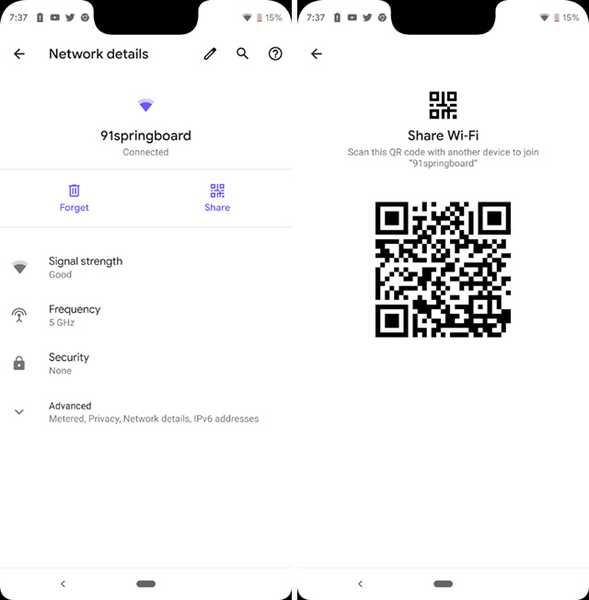
Z jakiegoś powodu Google Lens nie był w stanie zeskanować tego kodu QR i połączyć się z siecią, ale niektóre aplikacje innych firm, takie jak CoReader (bezpłatny), są w stanie to zrobić.
4. Skaner QR w ustawieniach WiFi
Jeśli próbujesz połączyć się z siecią Wi-Fi za pomocą kodu QR na urządzeniu z Androidem Q, nie potrzebujesz aplikacji innej firmy. Możesz przejdź do ustawień Wi-Fi, a na dole jest teraz nowa opcja skanera QR które możesz otworzyć, a następnie zeskanować kody QR WiFi, aby bezpośrednio się z nimi połączyć.
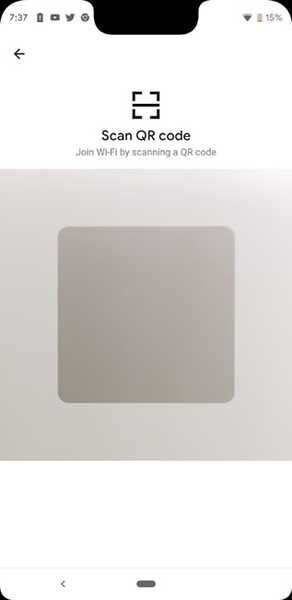
5. Wycięcia pojawiają się teraz na zrzutach ekranu
Pamiętasz, jak robienie zrzutów ekranu na telefonie z karbem skutkowałoby normalnym wyglądem zrzutu ekranu? Cóż, już nie. Z Androidem Q, jeśli robisz zrzut ekranu na dowolnym telefonie z wycięciem (do tej pory oznacza to Pixel 3 XL), zrzut ekranu będzie również pokazywał wycięcie wraz z zaokrąglonymi rogami wyświetlacza telefonu.
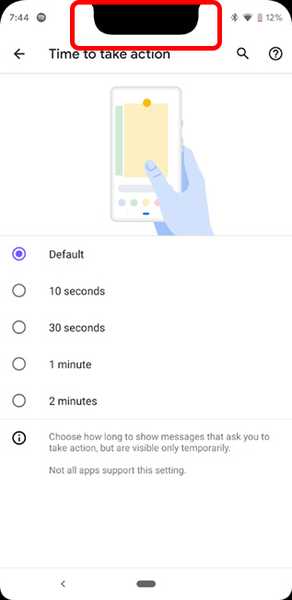
Nie jestem pewien, dlaczego to się stało i osobiście nie podoba mi się to, ale teraz tak właśnie jest.
6. Opcje motywu
Android Q oferuje teraz również opcje motywów na telefonie. Nie będziesz więc musiał polegać na aplikacjach innych firm, aby motywować swój telefon, tak jak w przypadku Androida Pie. Obecnie opcje motywów Androida Q to na samym końcu opcji programisty, i możesz zmieniać tylko takie rzeczy, jak kolor akcentu, kształty ikon i czcionka (z których są tylko dwa), ale miejmy nadzieję, że Google wkrótce doda więcej opcji do systemu tematycznego w Androidzie Q..
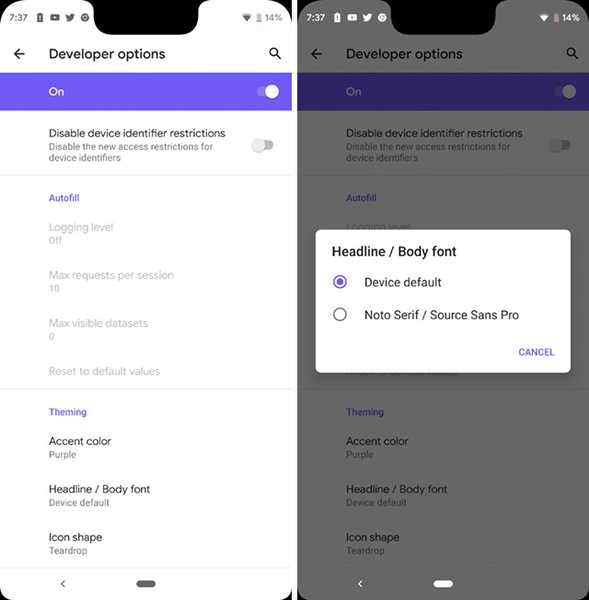
7. Szczegółowe uprawnienia lokalizacji
W przeciwieństwie do Androida Pie, Android Q kładzie duży nacisk na prywatność, a jedna z głównych zmian w tym względzie dotyczy bardziej szczegółowej kontroli nad uprawnieniami do lokalizacji. W przeciwieństwie do Androida Pie, w którym można zezwolić aplikacjom na dostęp do lokalizacji lub odmówić mu dostępu, Android Q zapewnia obsługę opcji, które na to pozwalają zawsze zezwalaj na dostęp do lokalizacji, odmawiaj dostępu, a nawet zezwalaj aplikacji na dostęp do Twojej lokalizacji tylko wtedy, gdy jest używana. Jest dość podobny do sposobu, w jaki iOS obsługuje uprawnienia do lokalizacji w aplikacjach, które ją obsługują, i jest zdecydowanie świetny z punktu widzenia prywatności.
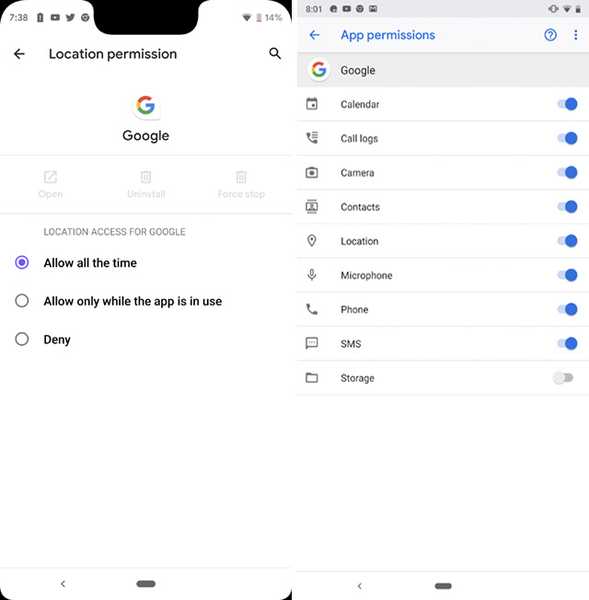
Zmienił się nawet ekran uprawnień. Zamiast układać aplikacje alfabetycznie, tak jak robił to Android Pie, Android Q kategoryzuje aplikacje według kategorii „Dozwolone”, „Odmowa” i „Dozwolone tylko wtedy, gdy są używane” dzięki czemu możesz łatwo znaleźć aplikacje, które uzyskują dostęp do Twojej lokalizacji, i aplikacje, które po prostu nie mają dostępu do Twojej lokalizacji, zamiast przewijania długiej listy, obserwując przełączniki, aby sprawdzić, czy aplikacja ma uprawnienia do lokalizacji lub nie.
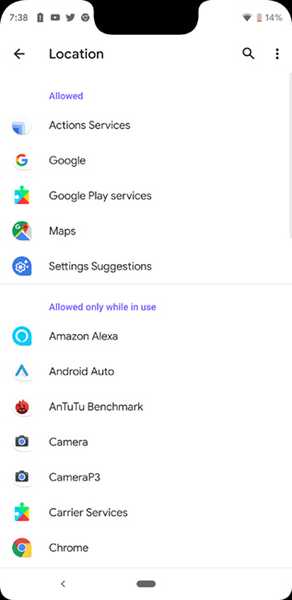
8. Przesunięcia powiadomień uległy zmianie
W Android Pie krótkie przesunięcie w lewo na powiadomieniu spowoduje wyświetlenie opcji, takich jak odłożenie powiadomienia lub zmiana ustawień powiadomień dla aplikacji, a długie przesunięcie w lewo lub w prawo wyczyści powiadomienie z panelu. Jednak w przypadku Androida Q, przesunięcia w lewo są zarezerwowane dla opcji drzemki i powiadomień, powiadomienia możesz wyczyścić tylko przesuwając palcem w prawo.
9. Szybkie ustawienia teraz pokazują pozostały czas pracy baterii
W Androidzie Q, przeciągając w dół obszar powiadomień, będzie to teraz możliwe sprawdzić przewidywany pozostały czas pracy baterii telefonu tam, bez konieczności przechodzenia do ustawień baterii. Dla porównania, Android Pie pokazuje tylko oczekiwany pozostały czas pracy baterii po otwarciu ustawień baterii. 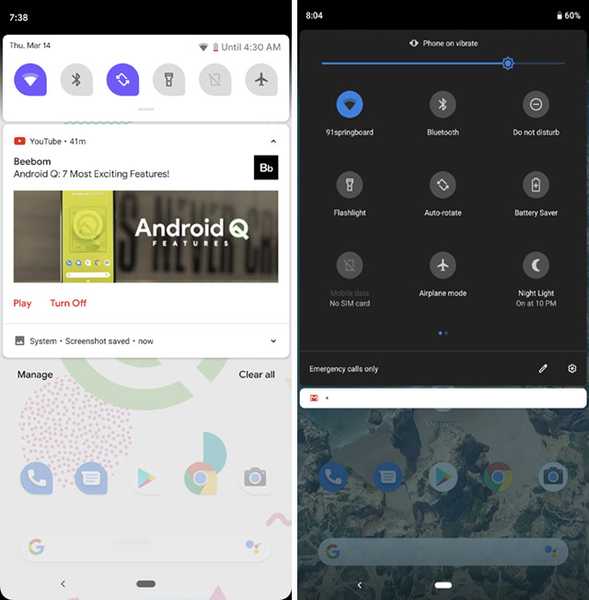 Szybkie ustawienia Android Q (po lewej) vs Android Pie (po prawej)
Szybkie ustawienia Android Q (po lewej) vs Android Pie (po prawej)
10. Długie naciśnięcie powiadomień pokazuje więcej ustawień
Jeśli długo naciskasz powiadomienie w Androidzie Pie, masz tylko dwie opcje: „Zatrzymaj powiadomienia” i „Pokazuj dalej”. Jednak w Androidzie Q, jeśli długo naciśniesz powiadomienie, otrzymasz opcje, takie jak blokowanie powiadomień z aplikacji, ciche wyświetlanie powiadomień lub kontynuowanie alertów takich powiadomień. 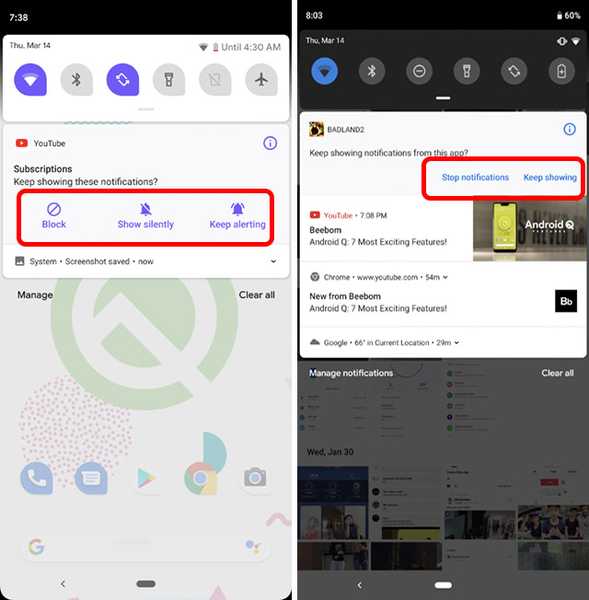 Opcje powiadomień Android Q (po lewej) vs Android Pie (po prawej)
Opcje powiadomień Android Q (po lewej) vs Android Pie (po prawej)
11. Przeprojektowana aplikacja Pliki
Wbudowany menedżer plików, który jest dostarczany ze standardowym systemem Android, został również ulepszony w systemie Android Q. W przeciwieństwie do starszej aplikacji Pliki, którą można znaleźć w Android Pie, nowa aplikacja Pliki zapewnia wiele ulepszeń w zakresie projektowania materiałów. Tam są tagi u góry, aby szybko wyszukiwać filmy, obrazy i inne pliki. Menu hamburgera używa teraz Google nowe wytyczne dotyczące projektowania materiałów i po prostu wygląda dużo lepiej. Jest to po prostu znacznie lepsze doświadczenie. 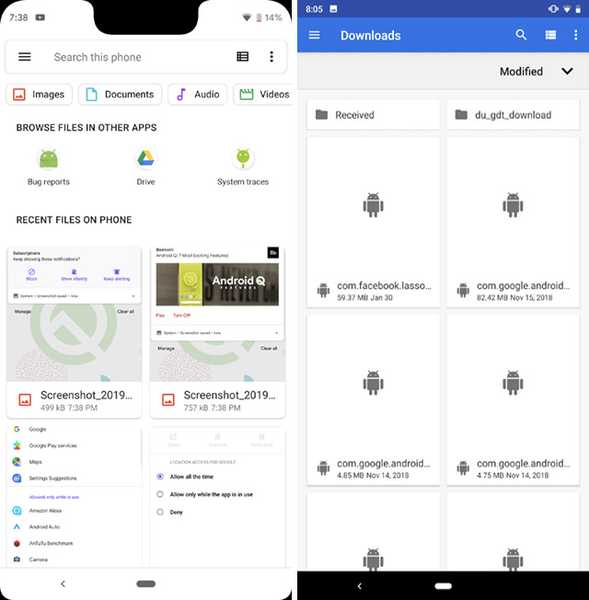 Aplikacja Pliki Android Q (po lewej) vs Android Pie (po prawej)
Aplikacja Pliki Android Q (po lewej) vs Android Pie (po prawej)
12. Cofnij przypadkowe usunięcie ekranu głównego
W systemie Android Q domyślny program Pixel Launcher obsługuje teraz cofanie czynności, takich jak usuwanie widżetów lub aplikacji z ekranu głównego. W przeciwieństwie do Androida Pie, gdzie usunięcie aplikacji lub widżetu po prostu usunęło go z ekranu, Android Q wyświetla teraz opcję `` cofnij '', której możesz dotknąć, aby przywrócić ostatnio usunięty widżet lub aplikację. To z pewnością może się bardzo przydać.
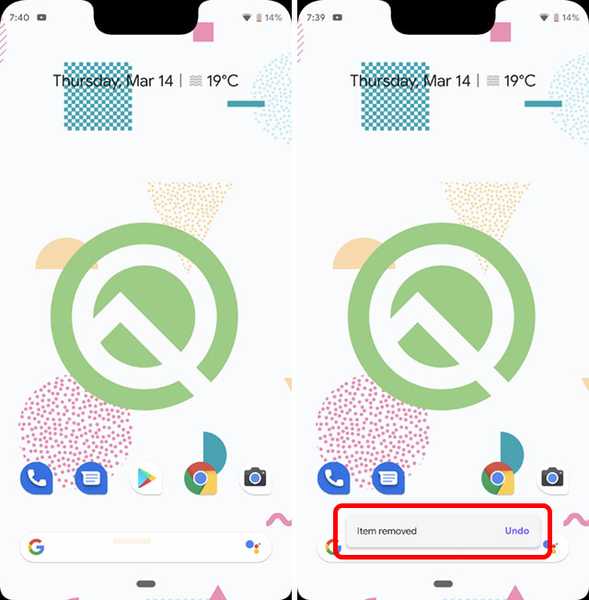
13. Strona ustawień
Strona ustawień najwyraźniej zauważyła drobne zmiany, w tym momencie jest to prawie zwyczajowe. W Androidzie Q zobaczysz osobne ustawienia prywatności, lokalizacji i bezpieczeństwa, podczas gdy w Android Pie było po prostu ustawienie bezpieczeństwa i prywatności, które zawierało wszystkie ustawienia. 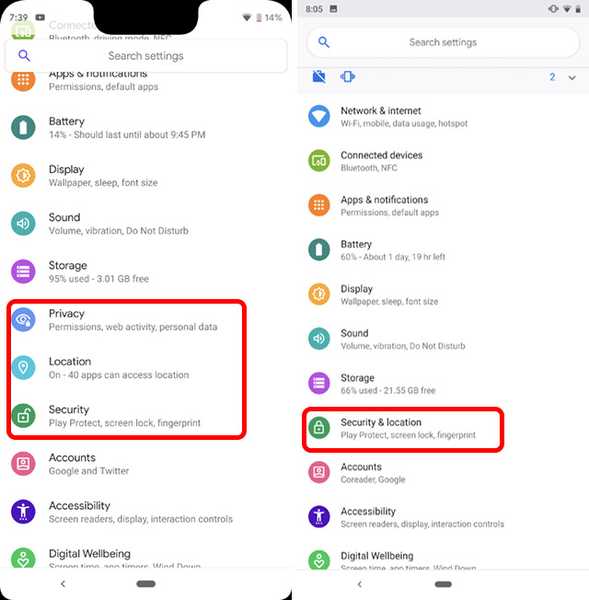 Strona ustawień Android Q (po lewej) vs Android Pie (po prawej)
Strona ustawień Android Q (po lewej) vs Android Pie (po prawej)
Te nowe, oddzielne ustawienia ułatwiają również wyświetlanie takich rzeczy, jak uprawnienia aplikacji i nie tylko, co jest po prostu świetne.
14. Losowe adresy MAC
W Android Pie firma Google wprowadziła losowe adresy MAC, które umożliwiły urządzeniom łączenie się z sieciami Wi-Fi za pomocą losowych adresów MAC w celu zwiększenia prywatności. Dzięki Androidowi Q, losowe adresy MAC są ustawieniem domyślnym, a jeśli chcesz używać własnego adresu MAC do łączenia się z siecią, musisz to zrobić ręcznie zmień go z poziomu ustawień sieci WiFi. Jeśli jesteś kimś, kto chce dodatkowej prywatności, szczególnie podczas łączenia się z publicznymi sieciami Wi-Fi, jest to zmiana, która Ci się spodoba.
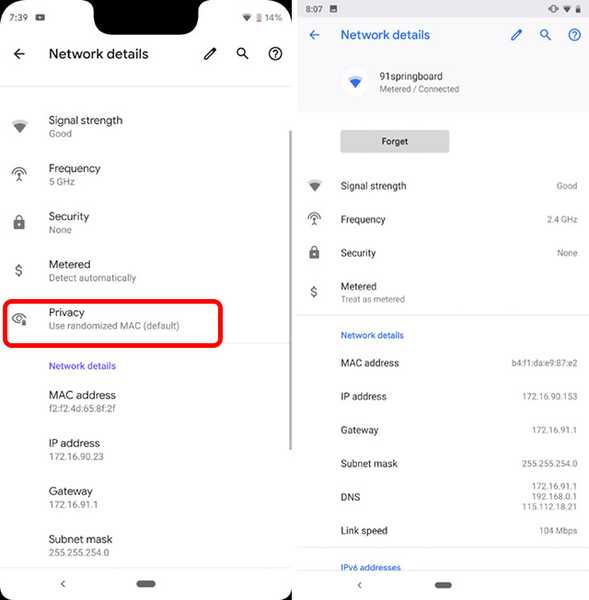 Ustawienia WiFi Android Q (po lewej) vs Android Pie (po prawej)
Ustawienia WiFi Android Q (po lewej) vs Android Pie (po prawej) 15. Zmieniło się położenie ikony baterii na wyświetlaczu Always On Display
W Androidzie procent baterii używany do pokazywania na dole zawsze na wyświetlaczu. Jednak w przypadku Androida Q rozszerzenie ikona baterii wraz z wartością procentową jest teraz wyświetlana w prawym górnym rogu, czyli tam, gdzie zwykle by się znajdował, gdy ekran jest włączony. Osobiście wydaje mi się to trochę niezrównoważone, ale jest to kwestia subiektywna.
16. Nowy gest do przełączania aplikacji
Mimo że Android Pie zagłębił się w nawigację opartą na gestach i możesz przełączać się między ostatnimi aplikacjami, po prostu przesuwając tablet nawigacyjny w prawo, Android Q oferuje nowy gest przełączania między aplikacjami. Możesz teraz lekko przesunąć palcem w górę i w prawo na pigułce nawigacyjnej, aby przełączyć się na ostatnio używaną aplikację na telefonie. Teraz, podczas gdy sam ten gest wydaje się bardziej uciążliwy niż gest przesuwania, który był w Androidzie Pie, plik nowy gest nie wykorzystuje tylu animacji, co znacznie przyspiesza przy przełączaniu się między aplikacjami.
Oba gesty są obecnie dostępne, więc możesz użyć dowolnego preferowanego. To powiedziawszy, przycisk Wstecz, który miał zostać usunięty w Androidzie Q, wciąż jest tutaj, więc może Google wciąż finalizuje swoje plany dotyczące gestów Androida Q.
17. Wbudowany rejestrator ekranu
Dzięki Androidowi Q Google wreszcie zawiera wbudowany rejestrator ekranu, więc nie potrzebujesz już aplikacji innej firmy do nagrywania ekranu w telefonie. jednak, funkcja nagrywania ekranu jest jakby ukryta, i możesz zapoznać się z naszym przewodnikiem, jak włączyć nagrywanie ekranu w Androidzie Q, aby go włączyć.
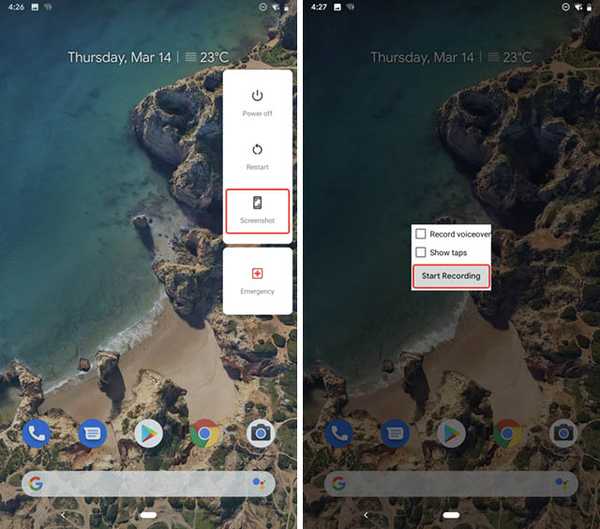
Pamiętaj, że to jest wciąż na wczesnym etapie rozwoju, więc może nie działać zgodnie z oczekiwaniami. W naszych testach rejestrator ekranu działał na naszym Pixelu 2, ale ciągle się zawieszał na naszym Pixel 3 XL. Więc Twój przebieg może się różnić.
18. Aktualnie odtwarzana muzyka jest pokazana w Always on Display
Dzięki Androidowi Q Google jest dodanie większej ilości informacji do zawsze na wyświetlaczu na Pixelu. W przeciwieństwie do Androida Pie, gdzie telefon wyświetlał tylko powiadomienia, pogodę i zegar, Android Q wyświetla teraz również aktualnie odtwarzaną muzykę na ekranie Always On Display.
19. Niewyraźne tło ekranu blokady podczas odtwarzania muzyki
Mówiąc o odtwarzaniu muzyki, plik tło ekranu blokady w Androidzie Q jest rozmyte, gdy na telefonie gra muzyka, w przeciwieństwie do Androida Pie, gdzie tło ekranu blokady było po prostu okładką albumu za jakąkolwiek piosenkę, której słuchałeś. Ten nowy ekran blokady wygląda lepiej i ułatwia czytanie powiadomień, więc nie narzekam. 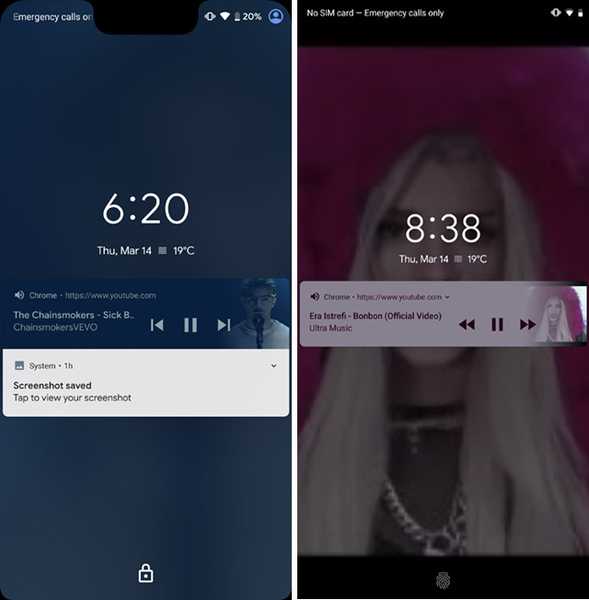 Ekran blokady w Androidzie Q (po lewej) vs Android Pie (po prawej)
Ekran blokady w Androidzie Q (po lewej) vs Android Pie (po prawej)
20. Reakcja na dotyk podczas zaznaczania tekstu
W systemie Android Q Google dodaje do systemu operacyjnego więcej informacji dotykowych. Teraz, za każdym razem, gdy długo naciskasz na stronie internetowej, aby zaznaczyć tekst, otrzymasz haptyczną informację zwrotną. Ponadto przewijanie w celu zaznaczenia większej lub mniejszej ilości tekstu zapewnia również bardzo satysfakcjonującą reakcję dotykową, szczególnie w przypadku Pixel 3 XL z ulepszonym silnikiem dotykowym. W starszych Pixels, takich jak Pixel 2, opinie nie są tak dobre. Tak czy siak, Podczas korzystania z funkcji Odwróć, aby wyciszyć, na Pixelu 3 pojawia się również informacja dotykowa, i jest również niesamowicie dobry.
21. Najnowsze aplikacje mają bardziej zaokrąglone rogi
Zmienił się również ekran Ostatnie aplikacje w Androidzie Q. Podczas gdy Android Pie wyświetlał aplikacje z lekko zaokrąglonymi narożnikami w ostatnich aplikacjach, z rozszerzeniem Android Q rogi są bardziej zaokrąglone i wyraźniejsze. 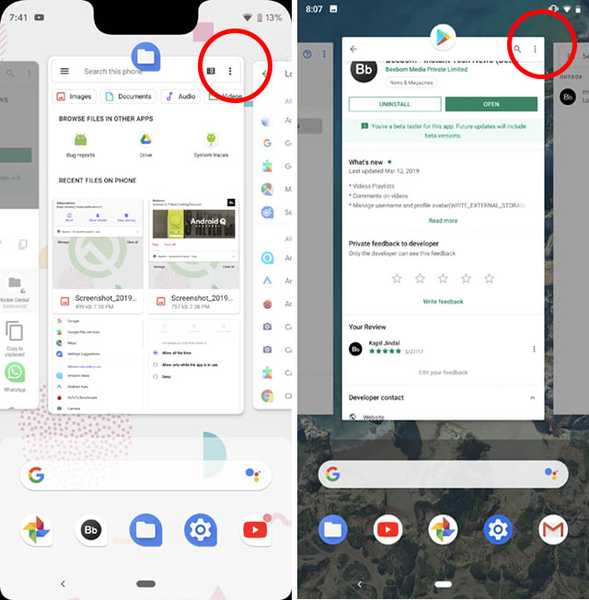 Ekran ostatnich w Androidzie Q (po lewej) vs Android Pie (po prawej)
Ekran ostatnich w Androidzie Q (po lewej) vs Android Pie (po prawej)
22. Pływające panele ustawień
Android Q zapewnia wsparcie dla aplikacji innych firm w celu wyświetlania pływających paneli z odpowiednimi ustawieniami że aplikacja może wymagać włączenia lub skonfigurowania. Na przykład możesz zobaczyć panel wyskakujący z prośbą o to łączyć się lub włączać Wi-Fi, gdy próbujesz użyć Google Chrome. Ułatwi to użytkownikom włączanie tych ustawień bez konieczności opuszczania aplikacji. Staraliśmy się, aby to działało z wieloma aplikacjami, w tym z wersją Chrome, ale nie działało. Jest to jednak obsługiwana funkcja zgodnie z blogiem programistów Androida, więc jestem prawie pewien, że wkrótce powinna trafić do przynajmniej własnych aplikacji Google. 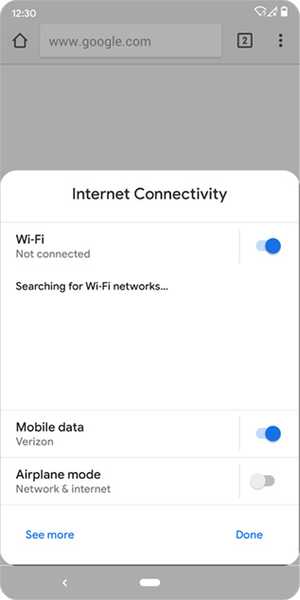 Przykład pływających paneli ustawień Androida Q (dzięki uprzejmości: blog programistów Androida)
Przykład pływających paneli ustawień Androida Q (dzięki uprzejmości: blog programistów Androida)
23. Strona informacji o aplikacji uległa zmianie
Android Q zmienia również stronę z informacjami o aplikacji. Nowa strona pokazuje teraz ikonę aplikacji i nazwę pośrodku pogrubionymi literami, z opcjami takimi jak otwórz, odinstaluj i wymuś zatrzymanie pod nim. Reszta strony zawiera w większości te same elementy, ale na karcie Powiadomienia jest wyświetlana średnia liczba plików powiadomienia, które aplikacja wysyła dziennie w Androidzie Q, zamiast po prostu „Włącz” lub „Wyłącz” w Androidzie Pie. 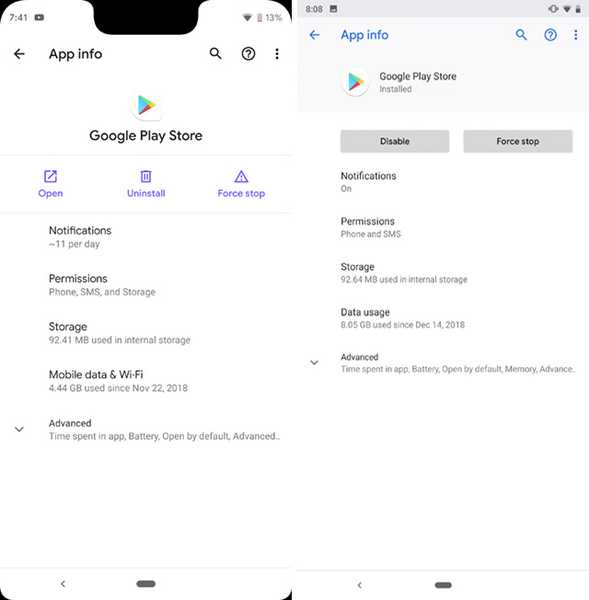 Strona z informacjami o aplikacji Android Q (po lewej) a Android Pie (po prawej)
Strona z informacjami o aplikacji Android Q (po lewej) a Android Pie (po prawej)
24. Klawisz Enter na ekranie blokady jest teraz z akcentami
Jeśli używasz kodu PIN lub hasła jako blokady, teraz Android Q. koloruje klawisz Enter na ekranie blokady wybranym kolorem akcentu. Domyślnie ten kolor jest niebieski, ale jeśli użyłeś opcji motywów do zmiany koloru akcentu, to ten, którego użyje Android Q. Z drugiej strony w Android Pie klawisz enter nie był w ogóle akcentowany.
25. Jest teraz przełącznik wyjścia multimediów
Android Q zapewnia teraz obsługę oddzielnych wyjść audio aplikacji, więc możesz ustawić aplikację taką jak Spotify, aby wysyłała wyjście audio do głośnika Bluetooth, podczas gdy reszta telefonu wykorzystuje głośniki telefonu do odtwarzania dźwięku. Ta funkcja musi być włączona, przechodząc do opcji flagi funkcji w opcjach programisty, możesz zapoznać się z naszym artykułem na temat ukrytych funkcji Androida Q, aby dokładnie sprawdzić, jak włączyć tę funkcję.
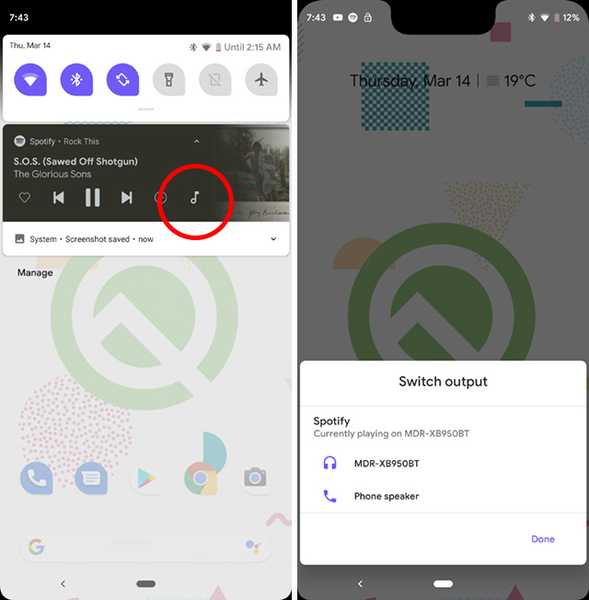
26. Czas na przeczytanie / czas na podjęcie działań można dostosować
Android Q oferuje również nowe ustawienie ułatwień dostępu, które pozwala użytkownikom dostosować czas czytania i czas podejmowania działań w przypadku wiadomości, które tymczasowo pojawiają się na ekranie. Czas na czytanie wpływa komunikaty, które wyświetlają informacje, ale nie mają żadnych przycisków akcji, a wartość można ustawić w zakresie od 10 sekund do 2 minut.
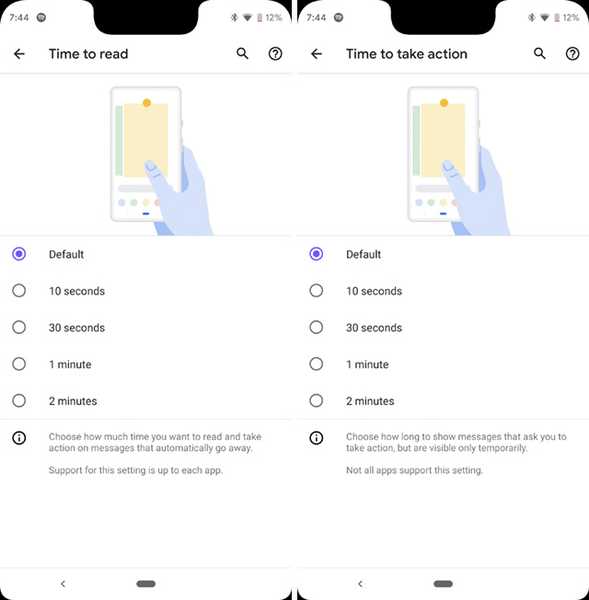
Z drugiej strony czas na podjęcie działania wpływa na wiadomości, które pozwalają na wykonanie na nich pewnych działań (takie jak powiadomienia o zrzutach ekranu, które pokazują opcje, takie jak udostępnianie, usuwanie i inne), a tę wartość można również dostosować w zakresie od 10 sekund do 2 minut.
Zwróć uwagę, że te wartości będą miały wpływ tylko na aplikacje, które obsługują funkcje ułatwień dostępu i czas na wykonanie czynności.
27. Sideloading Apps nie zajmuje już pełnego ekranu
Pobieranie aplikacji na Android Pie uruchomiło pełnoekranowy interfejs do instalacji aplikacji. Jednak w przypadku Androida Q, kiedy pobierasz aplikację, Android nie uruchomi pełnego ekranu. Zamiast tego na ekranie pojawi się małe wyskakujące okienko, które jest zdecydowanie lepsze. Poza tym będzie zmniejszyć liczbę miejsc, w których firmy mogą umieszczać reklamy w swoim interfejsie jak znane są niektóre firmy. 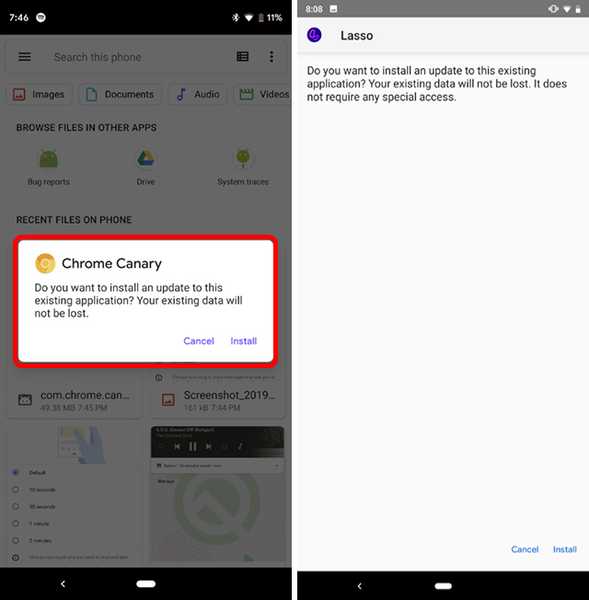 Pobierające aplikacje na Androida Q (po lewej) vs Android Pie (po prawej)
Pobierające aplikacje na Androida Q (po lewej) vs Android Pie (po prawej)
28. Nowa ikona „dzwonka” pokazuje teraz, które powiadomienie właśnie zadzwoniło
Jeśli jesteś osobą, która prawie cały czas ma wiele powiadomień w panelu powiadomień, czasami może być trudno dowiedzieć się, które powiadomienie właśnie wydało dźwięk w telefonie. Przynajmniej tak było aż do Androida Pie. Jednak w systemie Android Q ostatnie powiadomienie, które wydało dźwięk, ma nową ikonę „dzwonka” przez około 30 sekund po dzwonieniu, dzięki czemu można go łatwo znaleźć.
29. Aplikacje o dowolnym kształcie
Android Q wreszcie umożliwia testowanie aplikacji w dowolnym formacie na telefonie. Te są niesamowicie fajne. Wszystko co musisz zrobić to przejdź do ustawień programisty i włącz ustawienie „Wymuś aplikacje o dowolnym kształcie”. Następnie możesz po prostu dotknąć ikony aplikacji na ekranie ostatnich i użyć Opcja „Dowolny” z menu rozwijanego, aby wymusić uruchomienie aplikacji jako pływającego okna.
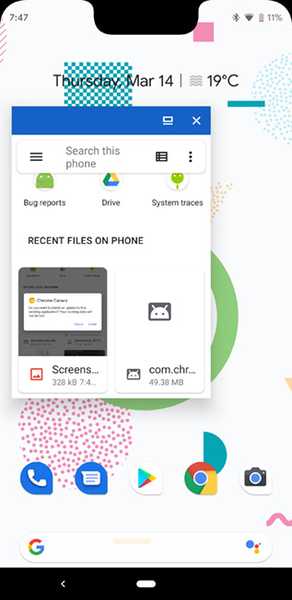
W obecnej wersji beta byliśmy w stanie uruchomić tylko jedną pływającą aplikację naraz. Gdy tylko uruchomiliśmy nowy, poprzedni został automatycznie zamknięty.
30. Tryb pulpitu
Podobnie jak Samsung wprowadził DeX, Android Q oferuje teraz tryb pulpitu, który w zasadzie pozwala podłączyć telefon do zewnętrznego wyświetlacza i używać go jako komputera. Na razie ta funkcja jest dość wadliwa i wyraźnie znajduje się na wczesnym etapie rozwoju. Jednakże Interfejs użytkownika bardzo przypomina system operacyjny Chrome, więc nigdy nie wiadomo, może gdy ta funkcja jest gotowa do użycia, daje właścicielom Pixela możliwość używania ich smartfonów również jako komputera!
ZOBACZ TEŻ: 10 najlepszych funkcji Androida Q.
Android Q zmienia się całkiem sporo
Chociaż na pierwszy rzut oka może nie wydawać się, że Android Q naprawdę wprowadza wiele zmian w porównaniu z Androidem Pie, kiedy zanurkujesz trochę głębiej, jest tutaj znaczna liczba zmian. Ponadto w Androidzie Q wprowadzono również mnóstwo zmian zorientowanych na programistów, w tym obsługę składanych wyświetlaczy, map głębokości i wiele więcej. To dopiero pierwsza wersja beta Androida Q, a ponieważ Google wydaje więcej wersji beta systemu Android Q, będzie jeszcze więcej zmian, więc zaglądaj ponownie, aby uzyskać więcej.















